
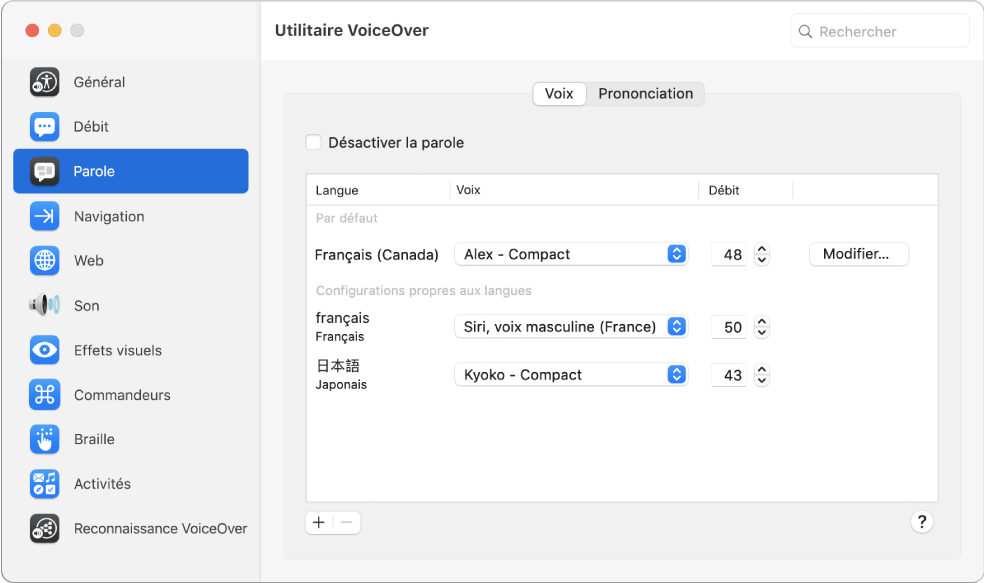
Travaillez à votre façon
Vous souhaitez utiliser une voix distincte pour chaque langue? Ou vous souhaitez changer la façon dont vous naviguez dans les pages Web? Utilisez Utilitaire VoiceOver afin de personnaliser le fonctionnement de VoiceOver.
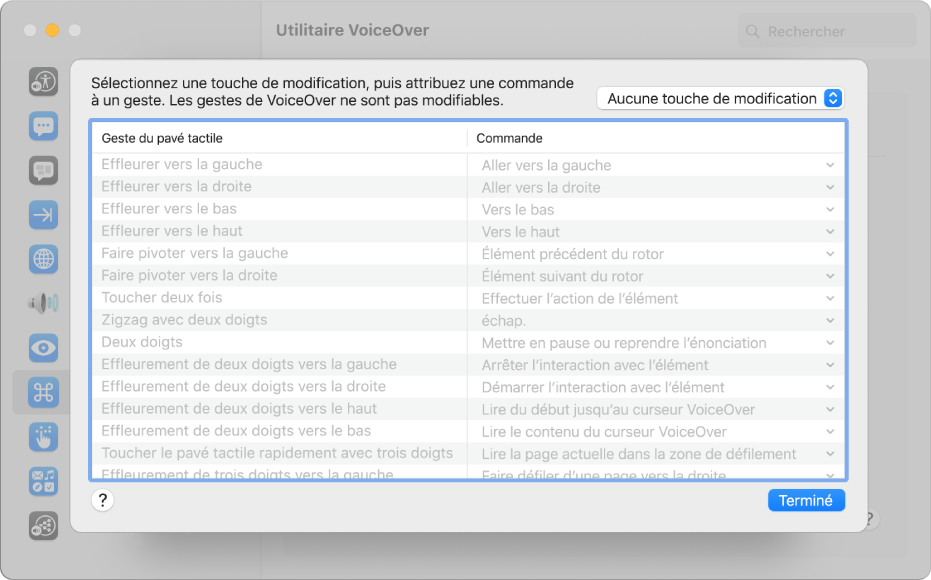
Utilisez des gestes familiers
VoiceOver sous macOS utilise plusieurs des gestes utilisés sous iOS et iPadOS; par exemple, touchez le pavé tactile pour écouter l’élément se trouvant dans le curseur VoiceOver.
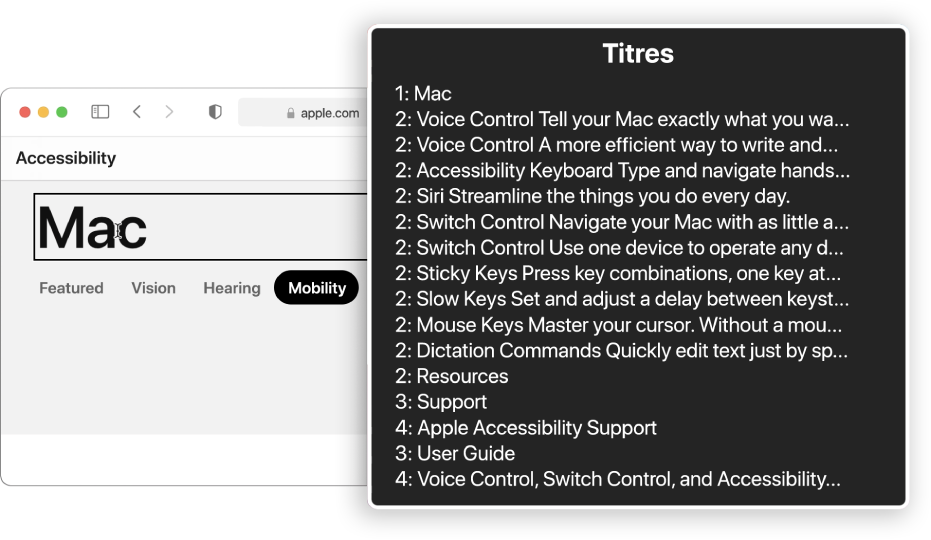
Naviguez sur le Web plus facilement
VoiceOver propose plusieurs façons de parcourir des pages Web; par exemple, à l’aide de liens, d’en-têtes, d’emplacements de fenêtre ou de points de repère.
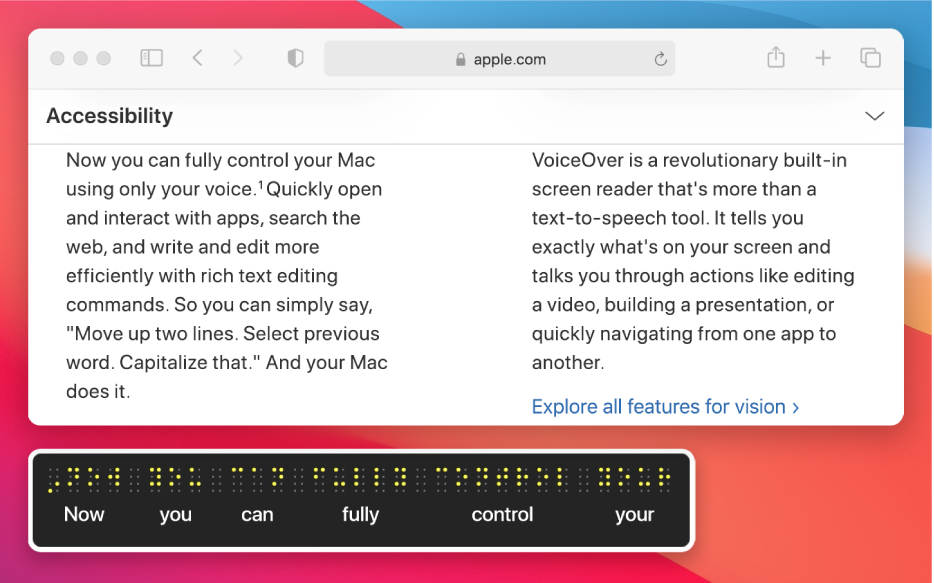
Démarrez avec une plage braille prête à l’emploi
Puisque VoiceOver est compatible avec plus de 100 plages braille actualisables, vous pouvez simplement brancher ou synchroniser votre moniteur (ou vos moniteurs) et vous êtes prêt.
Pour explorer le guide de l’utilisateur de VoiceOver, cliquez sur Table des matières en haut de la page, ou entrez un mot ou une phrase dans le champ de recherche.
Pour obtenir de l’aide, consultez le site Web d’Assistance Accessibilité pour le Mac.
Guide de l’utilisateur de VoiceOver
- Bienvenue
-
- Nouveautés de VoiceOver
- Activer ou désactiver VoiceOver
- Curseur VoiceOver
- Touche de modification VoiceOver
- Suspendre ou couper VoiceOver
- Message de bienvenue de VoiceOver
- Menu Aide de VoiceOver
- Menu des commandes de VoiceOver
- Aide du clavier de VoiceOver
- Utiliser VoiceOver avec la commande vocale
- À propos des commandes et des gestes VoiceOver
-
- Utiliser VoiceOver dans la fenêtre d’ouverture de session
- Modifier le comportement des touches de fonction
- Faire en sorte que VoiceOver ignore la prochaine combinaison de touches
- Apprendre ou désactiver des effets sonores VoiceOver
- Écouter des indices et des informations
- Utiliser l’audio positionnel
- Interagir avec des groupes et des zones
- Entendre la progression ou les changements d’état
- Sélectionner et désélectionner des éléments
- Faire glisser et déposer des éléments
- Utiliser le suivi du curseur
-
- Lire un texte
- Faire défiler le contenu
- Écouter la ponctuation
- Écouter des modifications d’attribut de texte
- Entendre la sélection actuelle
- Répéter, copier ou enregistrer la dernière phrase prononcée
- Sélectionner un texte
- Entendre les données que vous saisissez
- Compléter les mots partiels
- Corriger les mots mal orthographiés
-
- Utiliser Utilitaire VoiceOver
- Modifier les réglages vocaux
- Personnaliser le débit
- Personnaliser la ponctuation
- Modifier la prononciation de texte et de symboles par VoiceOver
- Modifier les éléments affichés par le rotor VoiceOver
- Créer des étiquettes personnalisées associées à des éléments d’interface utilisateur
- Exporter, importer ou réinitialiser les préférences VoiceOver
- Utiliser des préférences portables pour VoiceOver
- Utiliser des activités VoiceOver
- Copyright